
この度は、ジグソープレミアムレビュー「第3世代 インテル(R) Core(TM) プロセッサー
Top Gun Review」に選出頂きレビューの機会を頂きました。
ジグソー様・インテル株式会社様に、心より感謝いたします。
第3世代Core i5が使えるので、とてもワクワクしています。
『やってみたいこと』に記載した内容:
i7-2600K との比較をしていきます。P67チップセットマザーボードでのベンチマーク対決。 あとは、グラボGeForce GTX 560 Ti を装着しての対決。・・・の同条件での対決で新旧対決しちゃいます。そして、2012年の私のお気に入りPCに仕上げていきます。
※上記について、予定しておりましたが、下記の通りに進化させてレビューいたします。
修正したレビュー概要:
マザーは、ASUSTeK P8P67-M Intel P67チップセット から、MSI マザーボード ATX チップセット Intel Z77 Z77A-G43に変更しました。
合わせて新規パーツを使用しています。レビュー後半の『お気に入りデスクトップを作る』で、詳しく記載しています。
①インテルCPU i5 3570Kとi7 2600Kのベンチマーク対決。マザーはZ77チップセット搭載で統一します。グラボは基本取り付けてのベンチマークとします。(i7 2600Kに不利にならないよう配慮します)
②2012年のお気に入りPCに仕上げること。2012年の私のBESTパソコンを作りますね。動画も作成しちゃいます。
③総括として、良いところ、改善点を記載します。
以上のレビュー内容を、分かりやすい説明、画像や動画などで、お伝えしていきたいと思いますが、 多少説明不足などあろうかと思いますが、一生懸命レビューをさせて頂きます。 どうぞ宜しくお願いいたします。
今回それでは、『インテルCPU i5 3570K』のレビューをさせて頂きます。
レービュー内容 詳細:
①i5 3570Kとi7 2600Kのカタログ値対決。
②レビューのハイライト版動画。
③各種対決
・CPU-Z対決.
・エクスペリエンスインデックス対決。
・FINAL FANTASY XIV対決。
・CINEBENCH対決。
・NWMonitor対決。
・Super n対決。
・エンコード編。
④2012年お気に入りのデスクトップPCを作る。
⑤総評、課題点。
⑥お気に入りPC 備忘録。


Ivy BridgeとSandyBridgeとの比較結果が、気になりますね。
今買うなら、新しいIvy Bridgeか実績のあるSandy Bridgeか、いかに・・・
32nmから22nmへと微細化したのが最大の特徴とか?デスクトップ向けCPUでは、Sandy Bridgeの同クロックCPUに比べ、低消費電力化を達成してる?発熱量を示すTDPも低減しているなんて事を言われているので、同等以上だと期待ができますね。
初回のレビューCPUは熱暴走のような現象があり、代替えを送っていただきました。若干それ以来OCは暫く様子見です。今回はせっかくの機会ですがしないことに。Sandy BridgeでのOCの方が安全のように思えてます。
ベンチマーク対決をするにあたり、マザーはASUSTeK P8P67-M Intel P67チップセットでの対決を当初は考えていましたが、さらに新しいもの好きなので、購入しました。
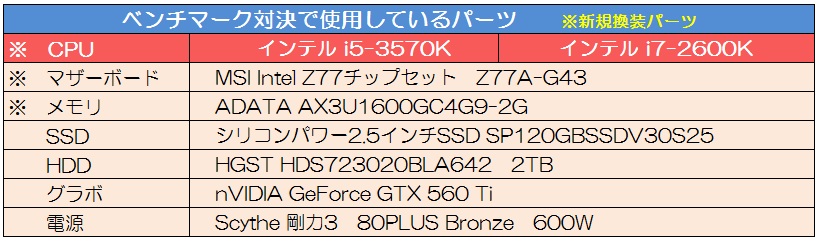

動画でハイライト版を作成しています。
※音楽は、フリー音楽素材MusMus を利用させていただきました。http://musmus.main.jp ※CyberLink PowerDirector 10を使用して動画を編集しています。
※動画データ修正しました(2012/8/12)

同じ4コアでありながら、スレッド数が4と8の差があり、どう影響するのか。
TDPも低減化されてます。あとはCPU勝負になるかもしれませんね。
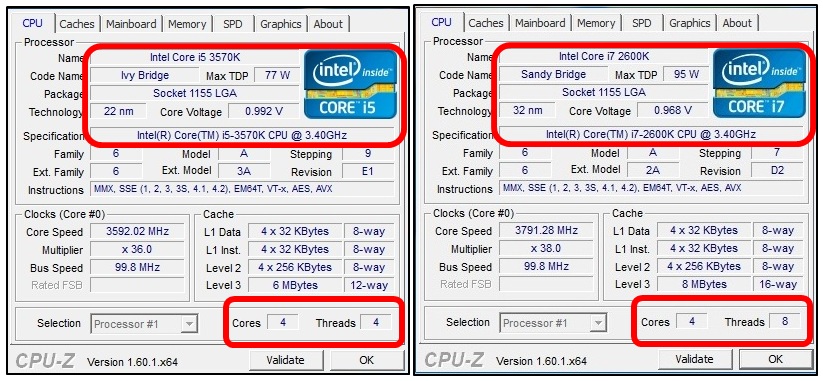

いよいよ対決の開始です!
システムから開いて確認をまずするのがエクスペリエンスですね。あくまでもベンチマークソフトではないので、目安として見ますが、CPUが7.6で互角ですね。
これを見る限りは同等の結果ですね。
グラボを積んでますので、グラフィックス系は差がでないんでしょうが、全くの互角なので、これからの対決が楽しみです。
結果は、3570Kと2600Kの引き分け。
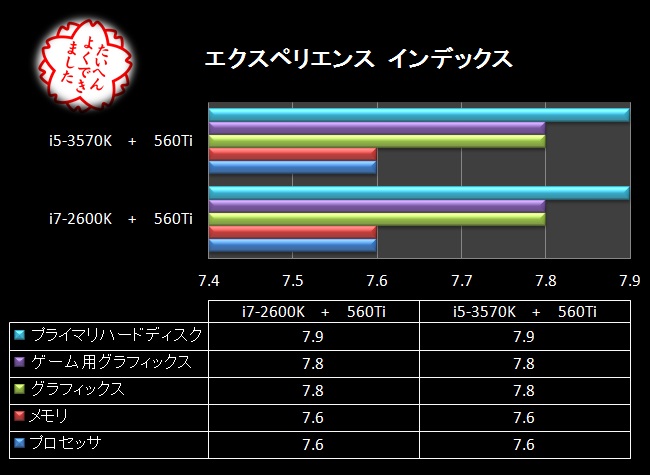

FF XIVのスコアは、4500~6000以上は欲しいところです。
【8000~】 非常に快適。非常に快適に動作する。
【5500~7999】 とても快適。とても快適な動作が見込めます。
【4500~5499】 快適。快適な動作が見込めます。
【3000~4499】 やや快適。標準的な動作が見込めます。
【2500~2999】 普通。標準的な動作が見込めます。
【2000~2499】 やや重い。ゲームプレイは可能ですが、処理負荷によっては動作が重い。
【1500~1999】 重い。ゲームプレイは可能ですが、全体的に動作が重く感じられます。
【1500 未満】 動作困難。動作に必要な性能を満たしていません。
ベンチマーク結果は、これは嬉しい結果が出ました。
どちらもとても快適なレベルでした。すごいことに、6000クリアは初めてですし、3570Kが2600Kを超えたパフォーマンス結果です。
CPUの若干の差が、この結果を出したといえるかな。
結果は3570Kの勝ち。3570Kの1勝1引分けです。
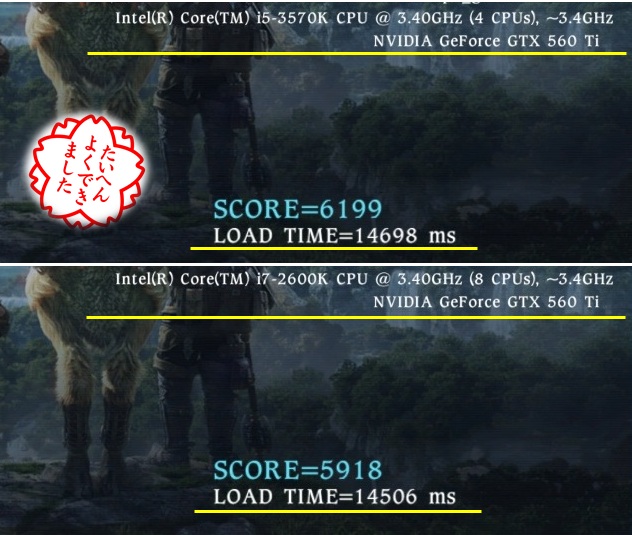
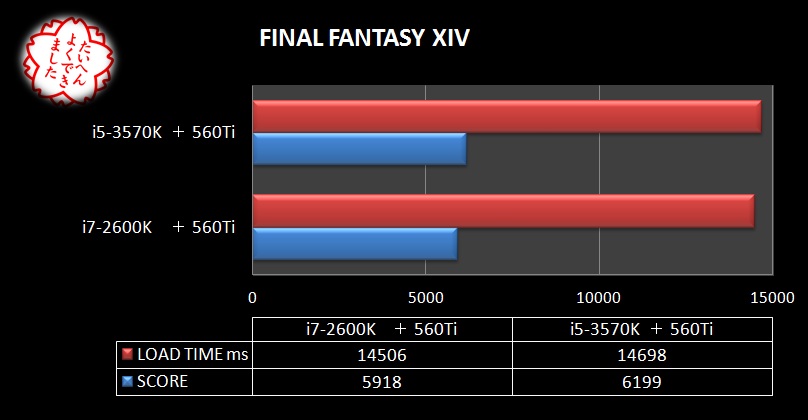

CINEBENCH は、CPUの性能を計測する機能と、ビデオカード(OpenGL)の機能を計測する機能を搭載したベンチマークソフトですね。
まずは、OpenGLに行ってみます。カーチェイスがかっこよくていい感じです。
結構スムーズな走りです。
予想では3570Kの方がと思ってましたが、結果は、2600Kが優ってます。
OpenGLでは、おおよそ2600Kが3%良い結果ですね。
結果は2600Kの勝ち。3570Kの1勝1敗1引分け。
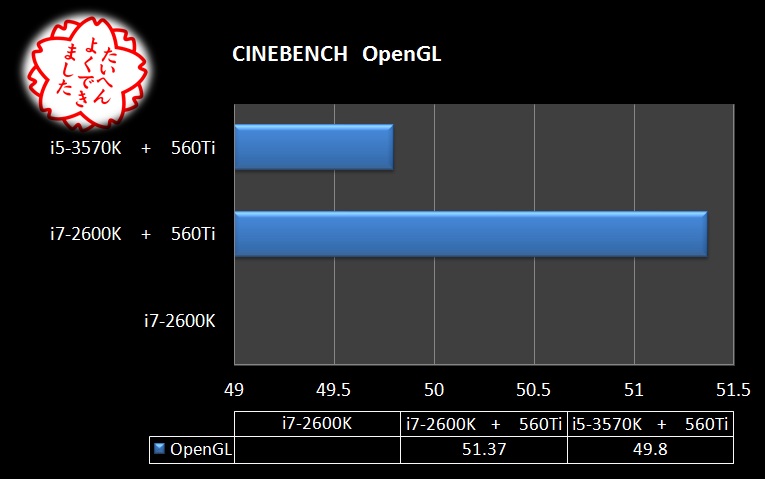
このカーチェイスを何回も見てしまいました(笑)

CPUの方をしてみます。
予想は、またしても3570Kに軍配を上げたいですが、結果は2600Kの優っている結果でした。
4スレッドと8スレッドの違いが影響しているのでしょうかね。
これって明らかにCPUの差なんでしょうか・・・?
CPUでは、2600Kが14%ほど良い結果が出ていますね。
結果は2600Kの勝ち。3570Kの1勝2敗1引分け。
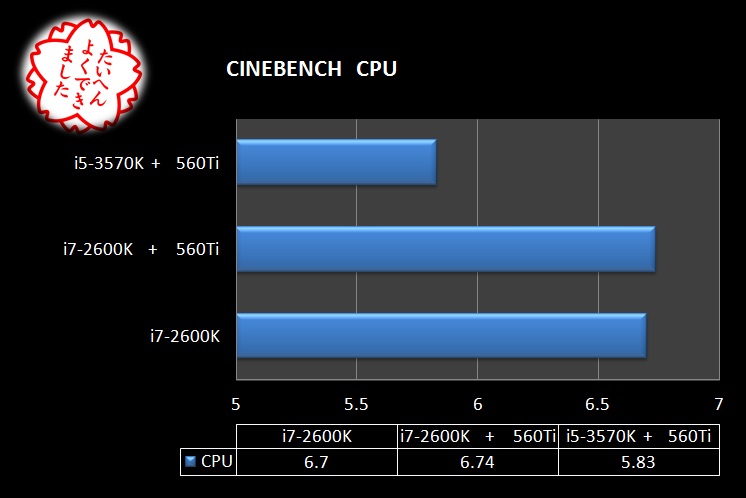
3570Kは4コマ、2600Kは8コマで中心から描いていってます。さすがにどちらもスムーズに動いてます。昔のPCではまず動かないんでしょうね。

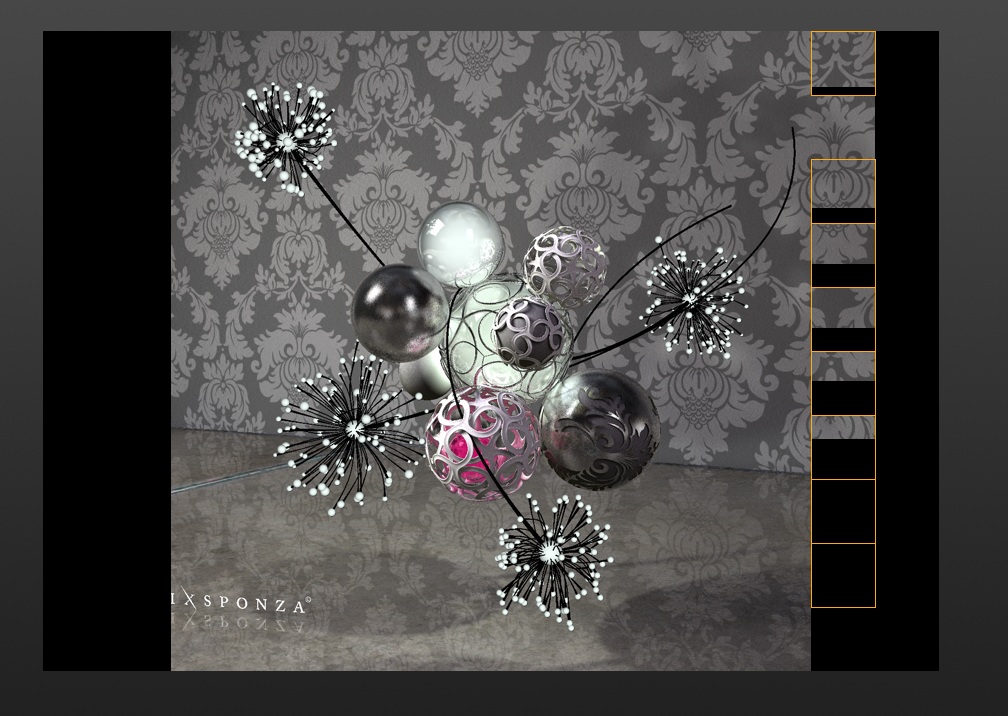
OpenGLの結果詳細:
赤のワクで囲った部分が、私の持ってるPCデータです。
2600K+560Ti ⇒ 3570K+560Ti の順でスコアが表示されています。
2600Kの方が勝ちましたね・・・
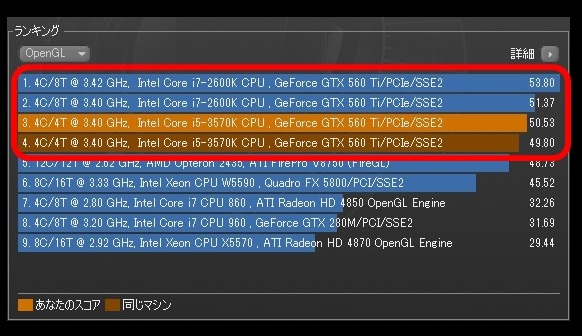
CPUの結果詳細です。
赤のワクで囲った部分が、私の持ってるPCデータです。
2600K+560Ti ⇒ 2600K ⇒ 3570K+560Ti の順でスコアが表示されています。
2600Kの方が勝ちましたね・・・
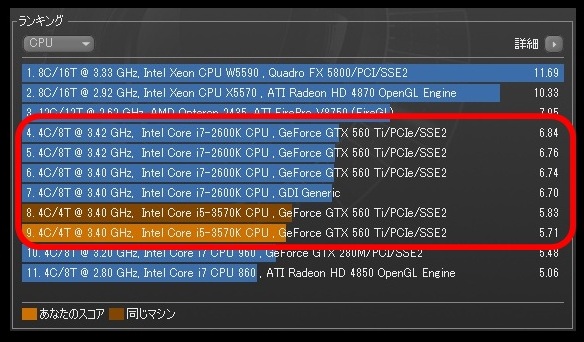

これだけでは評価はできませんが、HWMonitorでは概ね3570Kの方が低く良い結果です。
MAXで比べる方が良いのかもしれません。 MAXで見ると2℃程度3570Kの方が低いようです。でもCPUクーラーはイイ物をつけておきたいような感じです。
自己満足でもあるんですが、クーラーは検討中です!
消費電力もMAXで見ますと、3570Kの方が明らかに低いですね。
MAX 消費電力
i 5-3570K 55℃ 26.31W
i 7-2600K 57℃ 31.85W
結果は3570Kの勝ち。3570Kの2勝2敗1引分け。
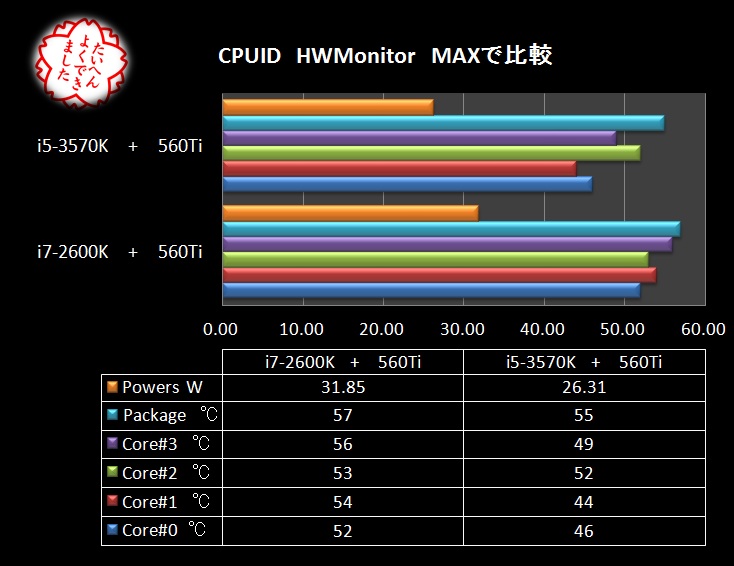

Super π計算は3355万桁まで計算してみます。初めてしてみましたが、結構早く終了しました。
昔のパソコンでは何時間もかかったらしいですが。
結果は、209万桁、419万桁、838万桁までは同じ結果です。
3355万桁まで測定すると32秒ほど3570Kが勝ちました。
5%程度、3570Kの方が良い結果です。
結果は3570Kの勝ち。3570Kの3勝2敗1引分け。

結果発表:
厳正なる審査の結果、
i 5-3570Kは、i 7-2600Kと比較対決は、
勝点10対7の鼻の差で、i 5-3570Kの金メダルとなり
ました。
表彰式:
ここまでのベンチマーク対決をまとめますと、下記になります。
金 i 5- 3570K : 3勝2敗1分け 勝点10
銀 i 7- 2600K : 2勝3敗1分け 勝点7
ベンチマーク対決では、若干3570Kの方に軍配があがりました。
エンコードについては、対決していないのですが・・・
でも、i 7-2600Kはさすが実力があると思います。
安心感もありますしね。

エンコードについては対決を行ってませんが、動画編集の際に確認しております。
AVI、MPEG-4など各種エンコードしてみましたが、かなり快適に出来ました。
このあたりが、第3世代 Ivy Bridgeでの大きなメリットですね。
ストレスがないっていうのが特徴ですね。

それでは、2012年のメインイベントのお気に入りデスクトップPCを組みたいと思います。
以下のような構成で組みます。
赤いセルは、新規にパーツを購入したものです。
本当はPCケースまで欲しかったのですが予算不足で・・・
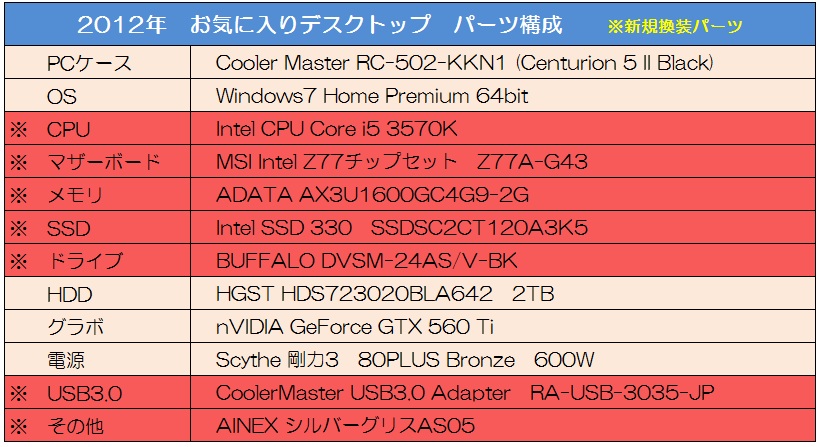
お気に入りのPC組み上げまでの経過
インテル330SSDに、まるごとSSDをコピーします。
SSDにOS等をインストールできればすぐに使えますから、まずはこれからです。
インテルの移行ソフトを使わずに、手持ちのコピーソフトで行います。

こんなイメージで丸ごとコピーをします。
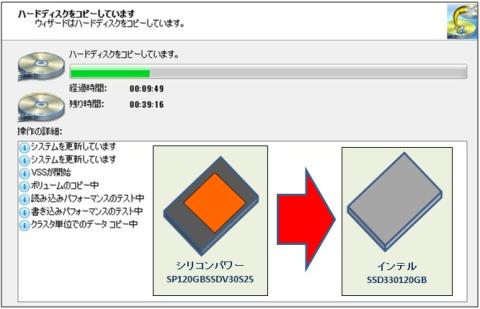
早速取り付けてみて、CrystalDiskMark Nano Pico Editionで確認してみます。
なかなかの結果が出てます。 これなら快適に使えそうです。

毎度のことなんですが、OSなどプログラムはSSDに、 それ以外はすべてHDDに保存設定をしています。これでCドライブを圧迫せずに済みますね(^O^)

これよりあとは、使ったパーツ画像などを紹介するとします。
Cooler Master PCケース RC-502-KKN1 に私好みのパーツを取り付けていきます。
見た目も、なかなかイイ感じです。
ただ、配線はキレイだと言えるレベルではないです。
今回は裏配線はしていないので、ケーブル類の整理ができてませんね。

PCケースにUSB 3.0ポートを2ポート追加できる3.5インドライブチベイ用を追加しました。できるだけフロントからUSBは取りたいのと、USB3.0ポートを増やしたいから。
マザーボードとの接続には、USB 3.0x2ポートに対応するUSB 3.0コネクタを使用します。マザーボード上のコネクタに本製品のコネクタを挿し込むだけです。

フロント用USB3.0 2ポート、USB2.0 2ポートの増設です。

フロントUSB3.0ポートの増設に伴い、購入しました。
これでUSBのタコ足配線から解放されます。

これでフロントには、USB3.0 4ポート・ USB2.0 4ポートの 計8個となりました。
USB3.0は2.0でも認識できますので重宝しますね。

読み込みに不安があったスーパーマルチドライブだったので、新たに購入しました。
これで安心です。

PCパーツとしてのプレミアムレビュー選出は初めてでしたので、感激です。いつか第3世代 Ivy Bridgeに換装したいと考えていただけに、幸運でした。
新品はやはりいいですね(笑)

インテルCPU i5 3570Kです。

熱対策には、少し高いものをと購入しました。CPUコアとクーラーの間に塗り、熱伝導の効率を高めるグリスです。 高密度でナノサイズの微粒子が接触面を多くし、熱伝導率を高めます。 純度99.9%の超微粒子の純銀を含有。熱伝導率: 9.0W/m・K

新品CPUに新品マザー、新品メモリとパーツ一新で組み立てます。
MSI Z77A-G43 久々のMSIのマザーボードです!

初ADATAです。メモリはDDR3-1600 4GBモジュールの2枚組みセット。
ヒートスプレッダを装備、モジュールを効率よく冷却しそうです。
もう1組付けるのもいいですね。

電源は80PLUS Bronze Scythe 剛力3 600W です。
省電力のCPUとのことで、電源は手持ちのものを使用してます。

SSDは新品を用意しました。初インテルSSD330シリーズです。
データ移行は、インテル付属のものではなく、手持ちの専用ソフトで行いました。

SSDに付いていたシールは、マウスコンピュータに貼ってやったぜ!
Intel 520 SSD120GBが付いてるから、貼ってもいいですよね。

取り付けはこんな感じです。COOLな印象ですね。
システムにSSD120GB、HDD2TBも取り付けています。これ定番ですかね。

各パーツを取り付けていきました。
ファンはブルーLED2基で、COOLな印象にしています。
熱対策はもっとしたいですね。

画像は、グラボを外した状態で記念撮影です。

これで、お気に入りのPCの完成です。

総評:
今回は、インテルCPU i5 3570Kとi7 2600Kのベンチマーク対決を行いました。
ほぼ互角だと感じていますし、スレッド数の違いなどはホームユーザーであれば、好みのようにも思いますね。
i5-3570Kは4コア4スレッドでありながら、i7-2600Kと同等の実力を備えているという印象です。私にとっては、メインのPCとして長く使えそうですね。
CPU自体は、さすがに第3世代という印象で、これまで使用したCPUの中では最高ですね。
エンコードについては、動画作成時に体感するのですが、使用頻度が少ないので特に不満はないですが、速い印象があります。
エンコードも問題なしと太鼓判を押しておきますか!
実際、 i5 3570Kとi7 2600Kのどちらを選ぶか?と言われれば、第3世代を選びますね。
結論:新しい方がイイでしょ~(^O^)
課題点:
1度頂いた3570Kが熱暴走気味で、交換していただいたので、熱対策には不安が残ります。
個体差があるのでしょうが、拭いきれないですね。
CPUファンは外見は2600Kと同じ印象ですが、回転する際の音、回り方が若干違うように思います。CPUの違いでしょうか、少しソフトな印象があります。
TDPが低い設定なので、発熱については、若干2600Kより低いようですが、熱対策はしたほうが良いと思っています。
最後までご覧頂きありがとうございました。
これからもよろしくお願いいたします。

2012年のお気に入りPCを作っていきますね。
i5-3570Kを、私好みに進化させていきたいと思います。

基本構成:
PCケース: Cooler Master RC-502-KKN1 (Centurion 5 II Black)
OS: Windows7 Home Premium 64bit
CPU: Intel CPU Core i5 3570K
マザーボード: MSI Intel Z77チップセット Z77A-G43
メモリ: ADATA AX3U1600GC4G9-2G 4GBX2
SSD: Intel SSD 330 SSDSC2CT120A3K5
HDD: HGST HDS723020BLA642 2TB
ドライブ: BUFFALO DVSM-24AS/V-BK スパーマルチ
グラボ: nVIDIA GeForce GTX 560 Ti
電源: Scythe 剛力3 80PLUS Bronze 600W
追加パーツ:
USB3.0: CoolerMaster USB3.0 Adapter RA-USB-3035-JP (2012/8/8)
USB3.0/2.0: AINEX USB3.0&2.0フロントパネル PF-004 (2012/8/8)
増設ボード : エアリア USB3.0増設ボード SD-PEU3V-2E2IL (2012/8/11)
パーツ更新日:2012/8/11
追記:
i7-3770Kのレビューでは、i5-3570Kとの比較を行いました。

cybercatさん
2012/08/05
“たいへんよくできました”のハンコがイイですね!
すごく綺麗にまとまっていますね。
PCの方も「お気に入りPC」というのがひしひしと伝わってきます。
3570Kと現行世代のSSDがあれぱ一般的な使用には十分ですね。
一部ベンチで2600Kの方が良いのがあるのはさすがにi7、というところでしょうか。
でも一部で下克上もアリの良いCPUですね。
みっちゃんさん
2012/08/05
コメントありがとうございます。
i7-2600Kとi5-3570Kのどちらも上級モデルなので、実は私には十分です(笑)
ベンチマークも、良さを引き出すような設定などで、好みのパフォーマンスをすることができるモデルですから、今後も検証していきたいとおもいます。
そして、i5-3570Kで今年一番のお気に入りのPCに仕上げていきたいです~
リンさん
2012/08/12
カラフルで見やすかったです。
私も新旧対決がしたいのですが当選しません(笑)
これはもう無理かなぁ(>_<)
みっちゃんさん
2012/08/12
コメントありがとうございます。
今回はグラフを多用してみました。
数字よりグラフのほうがいいみたいですね(^O^)
これまですべてIntelは落選でしたので、今回のレビューアー選出は幸運でした。
まだまだ残り期間がありますので、期待しましょう~
パーツレビューは、パーツを追加しちゃうのでやはり資金難になりますね。
それでも、楽しいので止められないですね(笑)
makibisiさん
2012/09/11
綺麗に纏まっていて、とても読みやすかったです!>w<b
3570Kは、ワットパフォーマンスがすごくいいですよね。^^
みっちゃんさん
2012/09/17
ありがとうございます
3570Kはi5では最高のパフォーマンスだと思いますね。
i7-2600Kと互角だと!
ワットパフォーマンスもいい感じですね〜